- Författare Abigail Brown [email protected].
- Public 2023-12-17 07:02.
- Senast ändrad 2025-01-24 12:24.
Microsoft erbjuder Windows 10 i två versioner: Home och Professional. Det är lätt att förstå på ett konceptuellt plan vad detta betyder. Pro är för människor att använda på jobbet, och Home är för personliga maskiner. Men vad är den verkliga skillnaden? Låt oss ta en titt på Windows 10 Home vs. Windows 10 Pro.
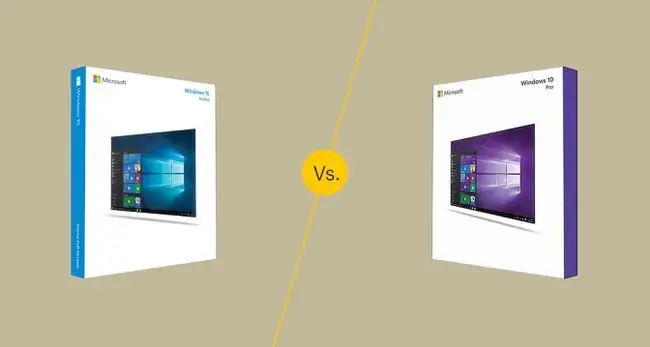
övergripande resultat
- $139 att köpa.
- Ytterligare $99 för att uppgradera till Pro.
- Windows Store för hemmabruk.
- Kan gå med i en arbetsgrupp.
- $199,99 att köpa.
- Windows Store för företag.
- Ytterligare säkerhetsfunktioner.
- Administrativa och företagsverktyg.
- Kan gå med i en Azure Active Directory-domän.
Att känna till dina behov av ett operativsystem hjälper dig att välja mellan Windows 10 Home och Windows 10 Pro. Om du är en hemanvändare kommer Windows 10 Home att ta hand om dina datorbehov. Om du behöver komplexa funktioner, till exempel en nätverksdomän eller möjligheten att hantera grupppolicyer på flera datorer (till exempel ett litet kontor), har Windows 10 Pro dessa avancerade funktioner för att göra hanteringen enkel och centraliserad.
Om dina nätverksbehov är mindre komplicerade eller om du har en enda dator bör Windows 10 Home vara tillräckligt för ett operativsystem. Om du har en budget bör det lägre priset hjälpa. Om du senare får reda på att du behöver mer avancerade funktioner tar Microsoft 99 USD för att uppgradera istället för att köpa en ny licens.
Funktioner: Windows 10 Pro har fler funktioner
- Fjärrskrivbordssupport kräver en tredjepartsapp.
- Kräver en tredjepartsapp för ett virtuellt skrivbord.
- Windows Store för hemmabruk.
- Uppdateringar sker via Windows Update.
- Fjärrskrivbord.
- Client Hyper-V.
- Grupppolicyhantering.
- Roaming för företagstillstånd med Azure Active Directory.
- Tilldelad åtkomst.
- Dynamisk provisionering.
- Windows Update for Business.
- Delad PC-konfiguration.
Slutet är att Windows 10 Pro erbjuder mer än sin Windows Home-motsvarighet, vilket är anledningen till att det är dyrare. Det finns inget Windows 10 Home kan göra som Pro inte kan. Dessa operativsystem är i stort sett desamma.
Skillnaden beror på om licensen du aktiverar är för Home eller Pro. Du kan ha gjort detta förut, antingen när du installerade Windows eller när du installerade en ny dator för första gången. Under installationen når du en punkt i processen där du anger ett produkt-ID på 25 tecken (licensnyckel).
Baserat på den nyckeln gör Windows en uppsättning funktioner tillgängliga i operativsystemet. Funktionerna genomsnittliga användare behöver finns i Home. Pro erbjuder fler funktioner, men det här hänvisar till de inbyggda funktionerna i Windows, och många av dessa funktioner är verktyg som endast används av systemadministratörer.
Frågan är, vad är dessa ytterligare funktioner i Pro-versionen, och behöver du dessa funktioner?
Säkerhet: Windows 10 Pro har ytterligare säkerhetsfunktioner
- Kräver ett appköp från tredje part för kryptering.
- Windows Defender Antivirus.
- Windows Hello.
- Inbyggd kryptering (BitLocker) och hantering.
- Windows Defender Antivirus.
- Windows Hello.
- Windows Information Protection.
Utöver funktionerna för hantering av användarkonton innehåller Windows 10 Pro Bitlocker, ett krypteringsverktyg från Microsoft. Den kan säkra antingen hårddisken med operativsystemet (till exempel C:-enheten) eller flyttbara media som tumminnen.
Medan det finns andra diskkrypteringsverktyg, integreras Bitlocker med ditt företags infrastruktur, vilket innebär att din administratör kan säkra din maskin utan att du behöver oroa dig för det.
Fundamentals-funktioner: Windows 10 Home har inte Windows Fundamentals
- Kräver en tredjepartsapp för ett virtuellt skrivbord.
- Fjärrskrivbordssupport kräver en tredjepartsapp.
- Domain Join.
- Azure Active Directory Domain Join.
- Fjärrskrivbord med central hantering.
- Client Hyper-V.
Windows Fundamentals innehåller några funktioner som har funnits i Windows ett tag, som går tillbaka till när det ursprungligen separerades i Pro- och Home-versioner.
Exemplen nedan på dessa har utökats till att bli Pro-versionsuppgraderingar eller funktioner som hemanvändare inte kan använda förrän de uppgraderar till Pro.
- Domain Join: Windows-domänen är en av de grundläggande byggstenarna i affärsnätverk och kontrollerar åtkomst till nätverksresurser som filenheter och skrivare.
- Azure Active Directory Domain Join, with Single Sign-On to Cloud-Hosted Apps: Att komma ihåg dina referenser för att komma åt företagsappar kan vara betungande för dig, och att underhålla dessa konton är svårt för administratörer. Enkel inloggning är ett sätt att behålla ett användarnamn och lösenord och använda det för att autentisera överallt du behöver. Microsoft erbjuder sin Active Directory-tjänst (som körs från dess Azure-moln) så att organisationer som använder Windows 10 Pro kan dra nytta av detta.
- Remote Desktop: Fjärrkontroll av din hemdator är ett exempel på en funktion som nästan alla användare skulle älska att ha. Den inbyggda Windows Remote Desktop-funktionaliteten är dock begränsad till Windows Pro-användare.
- Client Hyper-V: Användare måste ha Windows Pro för att kunna använda Microsofts virtuella maskinlösning, Hyper-V. Även om detta är en inbyggd funktion kan du replikera med andra program. Använd till exempel Oracle VirtualBox för att köra Ubuntu på Windows.
Management-funktioner: Windows 10 Pro har hanterings- och distributionsfunktioner
-
Windows-uppdateringar sker via Windows Update.
- Grupppolicyhantering.
- Roaming för företagstillstånd med Azure Active Directory.
- Windows Store för företag.
- Tilldelad åtkomst.
- Dynamisk provisionering.
- Delad PC-konfiguration.
- Windows Update for Business.
Vissa fördelar med Windows 10 Pro kommer inte att vara lika viktiga för persondatorentusiasten. Icke desto mindre är det värt att känna till några av de affärsfokuserade funktionerna du skulle betala för om du uppgraderar till Pro:
- Grupppolicy: Med gruppolicy kan administratörer begränsa vad användare kan göra med hjälp av en central uppsättning roller. Detta inkluderar säkerhetselement som lösenordskomplexitet och om användare kan komma åt nätverksresurser eller installera applikationer.
- Enterprise State Roaming med Azure Active Directory: Detta tillåter användare att synkronisera viktiga inställningar och programinformation mellan enheter genom Microsoft Azure-molnet. Detta inkluderar inte dokument och filer, utan snarare hur maskinen är konfigurerad.
- Windows Store för företag: Det här är som Windows Store som vänder sig till konsumenterna, förutom att den här tillåter företagsanvändare att köpa appar i volym. De kan också hantera dessa köp eller prenumerationer för alla användare i organisationen.
- Tilldelad åtkomst: Tilldelad åtkomst tillåter administratörer att skapa en kiosk från en PC, vilket innebär att användare bara kan komma åt en enskild app, vanligtvis en webbläsare.
- Dynamic Provisioning: Tidigare var det ett stort uppdrag att få en ny dator redo att användas inom en organisation. Administratörer behövde aktivera och inaktivera funktioner, konfigurera användaren och enheten på företagsdomänen och installera applikationer. Dynamisk provisionering tillåter administratören att skapa en profil på en USB-enhet. När en ny maskin startas sätter administratören in enheten och datorn konfigureras automatiskt med vad administratören önskar.
- Windows Update for Business: Detta är också en företagsfokuserad motsvarighet till Windows Update. Det tillåter administratörer att kontrollera uppdateringarna, till exempel när och hur datorer uppdateras.
- Delad PC-konfiguration: Ett läge som lämpar sig för att ställa in mer än en person på en PC, till exempel för tillfälligt anställda.
- Ta ett test: Liksom de ovan nämnda inställningarna för delad dator och tilldelad åtkomst, är Take a Test fokuserat på utbildningsmarknaden och tillåter användare att logga in för att göra ett prov.
Slutlig dom: Välj den version för dina behov
Du måste välja mellan Home och Pro när du köper en dator, eller när du köper en kopia av Windows i en butik eller online. Tänk efter en stund innan du gör ditt köp, av två anledningar:
- Pris: Om du använder Home betalar du 139 USD om du köper från Microsoft. Pro är $199. Men om du vill uppgradera Home till Pro senare kostar det $99, vilket gör din totala kostnad $238. Att gå uppgraderingsvägen är dyrare i längden.
- Uppgradera från Home till Pro: Å andra sidan är det enkelt att uppgradera från Home till Pro. När du uppgraderar ersätter Pro-licensen Home-licensen.
Om du köper Windows 10 Pro men senare inser att du bara behöver Windows 10 Home, köp en licens för Home och aktivera den på maskinen med Pro. Detta ger dig en oanvänd Pro-licens.
Om du planerar att använda maskinen i affärssyfte någon gång, eller om du inte är orolig för kostnaden, välj Windows 10 Pro. Men om du inte tror att du behöver företagsfunktionerna i Pro är din bästa insats att skaffa Windows 10 Home.






